Obavještava li Instagram kada snimite priče ili objave
Je li vas ikada prozvao netko s kim razgovarate na Instagramu da ste snimili zaslon vašeg razgovora ili ste dobili obavijest da je netko snimio zaslon vašeg razgovora nakon što ste poslali fotografiju ili video? Nemojte se uzrujavati jer imamo sve što trebate znati o snimanju zaslona na Instagramu. U ovom članku razotkrijmo istinu o tome ako instagram doista obavještava nekoga kada snimate snimke zaslona i naučite 3 metode kako to možete učiniti bez brige i oklijevanja.
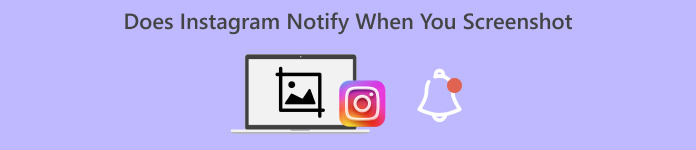
Dio 1. Obavještava li Instagram kada napravite snimku zaslona
Instagram je popularna i naširoko korištena platforma društvenih medija diljem svijeta koja korisnicima omogućuje dijeljenje fotografija, videozapisa i priča, pa čak i komunikaciju sa svojim obiteljima, prijateljima i voljenima. Ovo je izvrstan alat kada se bavite estetikom ili samo nekome tko želi sačuvati i cijeniti trenutke.
Međutim, iako ovo nudi obećavajuće značajke u kojima korisnici mogu uživati, postoji jedna stvar o Instagramu koju korisnici pitaju, obavještava li aplikacija nekoga kada snimate snimke zaslona. Odgovor na ovo je ne. U slučaju običnih objava, kolutova ili profila, Instagram vas ne obavještava kada napravite snimku zaslona. To samo znači da možete napraviti snimke zaslona bilo kojeg sadržaja koji vidite na svom Instagram feedu.
U međuvremenu, kada je riječ o razgovorima, posebno slanju nestalih fotografija i videa i razgovorima u načinu rada za nestajanje, Instagram će doista obavijestiti pošiljatelja ako netko napravi snimku zaslona. Ova obavijest ima za cilj zaštititi privatnost korisnika i potaknuti obje strane na uvažavajuću interakciju unutar privatnih poruka. Stoga je važno razumjeti u kojoj mjeri vam ova platforma omogućuje snimanje zaslona bez da nekoga obavijestite kako biste izbjegli nesporazume, posebno kada samo želite napraviti snimke zaslona iz zabave.
Dio 2. Kako napraviti snimku zaslona na Instagramu u načinu rada Vanish bez da oni to znaju
Značajka načina rada Instagram Vanish dizajnirana je za privatne razgovore u kojima poruke nestaju nakon pregleda. Snimanje snimaka zaslona na Instagramu pomoću ovog načina rada obavijestit će vas i osobu s kojom razgovarate. Ali ne brini. Još uvijek postoje načini za jednostavno snimanje zaslona na Instagramu, a da to nitko ne zna.
Metoda 1: Korištenje FVC Screen Recorder
Prva i najbolja metoda da ne budete uhvaćeni u uzimanju Instagram snimke zaslona koristi alat treće strane za snimanje zaslona, poput Snimač zaslona FVC, budući da nemaju izravnu vezu sa sustavom aplikacije. Ovaj alat ima značajku snimanja telefona koja omogućuje mobilnim uređajima kao što su Android i iPhone uređaji da prebace svoj zaslon na svoje računalo. Korisnici se mogu lako kretati sučeljem aplikacije i to im neće stvarati nepotrebne probleme. Trebaju samo računalo s instaliranim FVC Screen Recorderom i mobilni uređaj na kojem je instalirana aplikacija Instagram.
Korak 1. Najprije preuzmite i otvorite FVC Screen Recorder na svom računalu.
Besplatno preuzimanjeZa Windows 7 ili novijiSigurno preuzimanje
Besplatno preuzimanjeZa MacOS 10.7 ili novijiSigurno preuzimanje
Korak 2. Sada pokrenite alat i na lijevoj strani Windows zaslona pronaći ćete Snimač telefona opcija. Kliknite na njega.
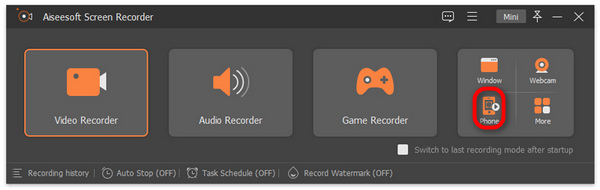
3. korak Zatim, ako koristite Android uređaj, kliknite na Android snimač, a ako ste korisnik iPhonea, odaberite iOS snimač.
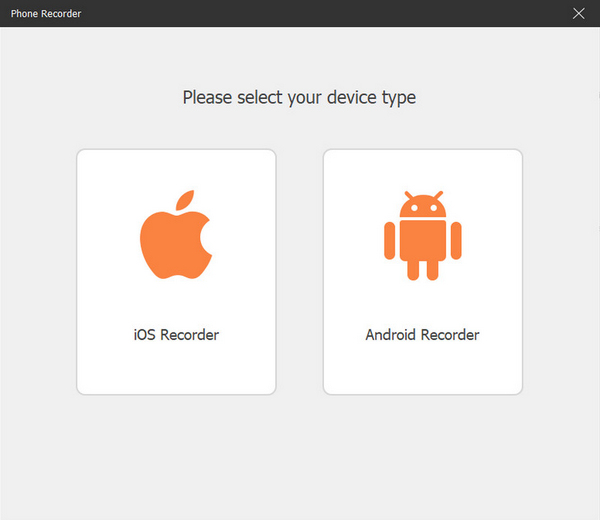
4. korak Nakon toga ćete morati odabrati između Zrcaljenje zaslona ili Zrcaljenje zvuka. Zrcaljenje zaslona.
Korak 5. Sada na svom iPhoneu otvorite svoj Kontrolni centar, a zatim kliknite Zrcaljenje zaslona za otvaranje padajućeg popisa. Zatim kliknite na Aiseesoft Screen Recorder za povezivanje iPhonea s računalom.

U međuvremenu, za korisnike Androida morate preuzeti FoneLab Mirror aplikacija Zatim provjerite jesu li vaš Android telefon i računalo povezani na isto WLAN. Na kraju, otvorite aplikaciju i emitirajte svoj zaslon pomoću Otkriti, PIN kod, i QR kod.
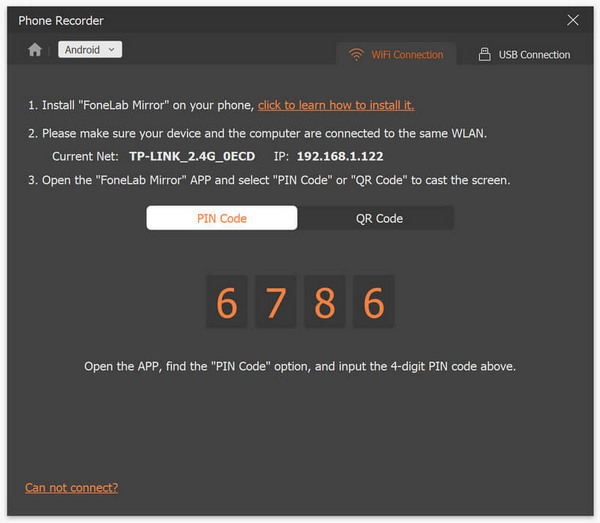
Korak 6. Sada na svom mobilnom uređaju otvorite svoj Instagram.
7. korak Nakon toga kliknite na Snimak kada želite snimiti snimku zaslona.
Korak 8. Na kraju, pristupite svojim slikama zaslona iz prozora računala. Sve snimke zaslona spremaju se izravno u tu mapu.

S FVC Screen Recorderom možete jednostavno napraviti snimke zaslona na Instagramu bez da o tome obavijestite nekoga. Također, nećete se osjećati tjeskobno jer ovaj alat nije povezan sa sustavom aplikacija, tako da u osnovi možete učiniti mnogo s ovim alatom osim snimanja zaslona na Instagramu, ali i sa ukupnim aktivnostima zaslona na vašim telefonima.
Metoda 2: Korištenje web-preglednika
Instagram ima web verziju. Međutim, obično ga ne koristi većina korisnika instagrama jer praktički nije praktičan za korištenje u usporedbi s njegovom verzijom aplikacije. No, web verzija sada ima potpuno funkcionalno sučelje koje korisnicima omogućuje provjeru priča, slanje poruka i više. Iznenađujuće, snimanje Instagram snimki zaslona pomoću web verzije ne obavještava pošiljatelja.
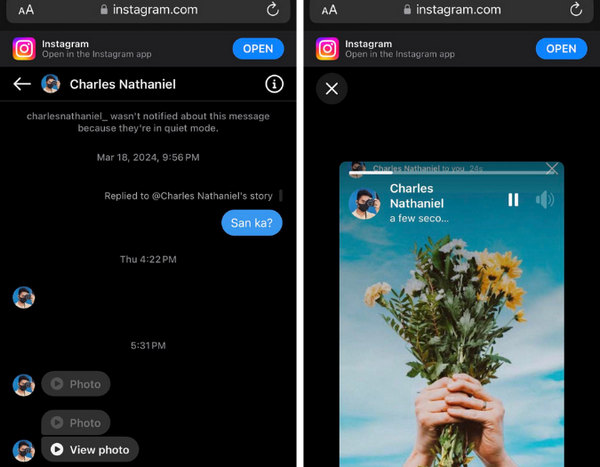
Korak 1. Prvo otvorite bilo koji dostupni preglednik na svom mobilnom telefonu, potražite Instagram i prijavite se na svoj račun.
Korak 2. Jednom kada se prijavite, učinite isto. Idite na poruke i pošaljite nestajuće ili bombardirane poruke kao što su fotografije i videozapisi i napravite snimku zaslona.
Ova metoda se sada razmatra, možda zato što je web verzija Instagrama dizajnirana za pregledavanje i osnovne interakcije. Iako možda ima potpuno sučelje, nedostaju mu neke značajke dostupne u mobilnoj aplikaciji. Međutim, Instagram u bilo kojem trenutku može promijeniti svoja pravila u vezi sa sigurnošću i privatnošću, stoga je važno biti ažuriran s ovom vrstom informacija.
Metoda 3: Uključivanje načina rada u zrakoplovu
Još jedan način snimanja zaslona na Instagramu bez njihovog znanja je prebacivanje telefona u način rada u zrakoplovu. Razlog za to je što se Instagram oslanja na internetsku vezu, pa isključivanje ove radnje uključivanjem načina rada u zrakoplovu sprječava aplikaciju da priopći ovu radnju.
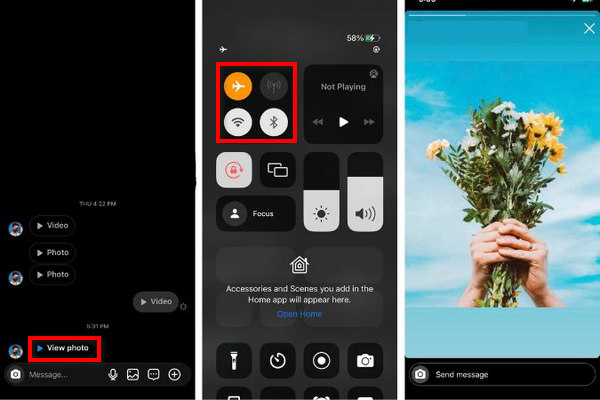
Korak 1. Prvo otvorite svoj Instagram i idite na razgovor u kojem se nalazi poruka koja nestaje koju ste primili na chatu. Zabilježite, ne otvarajte.
Korak 2. Sada isključite svoje mobilne podatke i druge mreže uključivanjem Zrakoplovni način na svom telefonu.
3. korak Nakon toga dodirnite Pogledaj fotografiju, i dobit ćete fotografiju na ekranu.
4. korak Brzo napravite snimku zaslona i pristupite joj u aplikaciji Fotografije u Snimka zaslona mapu.
Bilješka: ovo radi samo na porukama o bombama ili porukama koje nestaju, kao što su fotografije i videozapisi. Ali ako to radite u razgovoru u načinu nestanka, to neće raditi. Za više načina snimanje zaslona na Androidu, možete provjeriti ovdje.
Dio 3. Česta pitanja o obavijestima o snimci zaslona na Instagramu
Kako mogu zaštititi svoje Instagram fotografije od snimki zaslona?
Najsigurnija stvar koju možete učiniti kako biste zaštitili svoj Instagram od drugih koji snimaju snimke zaslona vašeg sadržaja jest učiniti svoj račun privatnim. Postavljanje vašeg Instagram računa na privatni znači da samo odobreni pratitelji mogu vidjeti vaše objave. To na neki način smanjuje rizik da nepoznate osobe naprave snimke zaslona vaših fotografija.
Kako možete vidjeti tko snima vaše slike na Instagramu?
U ovom trenutku Instagram nema značajku koja korisnicima omogućuje da znaju tko snima njihove priče i postove. Jedini put kada snimka zaslona Instagrama obavijesti nekoga je kada je u načinu rada za nestajanje, a netko zgrabi poruku koja nestaje.
Obavještava li Instagram kada snimite zaslon videopoziva?
Da. Tijekom video poziva na Instagramu možete snimati snimke zaslona. Instagram neće obavijestiti osobu s kojom razgovarate videopozivom da ste napravili snimku zaslona. Međutim, ponekad mogu čuti zvuk kamere dok snimate snimke zaslona, stoga budite oprezni s tim.
Zaključak
Obavještava li vas Instagram kada snimate snimke zaslona? Odgovor je da. Međutim, radi samo za način nestajanja i nestajanje poruka. Osim ovoga, možete slobodno snimati snimke zaslona na Instagramu. Dakle, ako želite snimati snimke zaslona na Instagramu i ne želite da vas uhvate u tome, slijedite metode navedene u ovom članku.



 Video Converter Ultimate
Video Converter Ultimate Snimač zaslona
Snimač zaslona



